Visão geral da transferência dos dados do Xbox 360 para o Xbox One
Uma vez que a Microsoft anunciou compatibilidade com versões anteriores para jogos de geração anterior, os usuários podem jogar jogos do Xbox 360 e usar seus arquivos de saves anteriores no console mais recente da Microsoft, o Xbox One. Para fazer isso, os usuários são obrigados a mover o Xbox 360 para o Xbox One para transferir todos os dados e os saves do jogo para o novo console. Aqui, surge um problema. A maioria dos usuários não tem idéia de como transferir programas de um disco rígido para outro. Aqui está uma pergunta sobre transferência de dados do Xbox 360 para o Xbox One solicitada por um dos usuários:
"Eu tenho uma série de jogos de Arcade e jogos baixados que foram comprados na loja no meu Xbox 360, e eu queria saber se eu poderia transferi-los para o Xbox One?"
Se você encontrar a mesma situação, pode transferir jogos do Xbox 360 para o Xbox One? Aqui estão algumas etapas de solução de problemas e instruções que ensinam como transferir dados do Xbox 360 para o Xbox One.
Como transferir dados do Xbox 360 para o Xbox One através da nuvem?
Todos os jogos guardados no Xbox 360 armazenados na nuvem serão transferidos para o Xbox One automaticamente. Então, para transferir dados do Xbox 360 para o Xbox One, você simplesmente precisa salvá-los na nuvem do Xbox 360. É fácil!
Para transferir dados do Xbox 360 para o Xbox One através da nuvem:
1. No console Xbox 360, vá para Configurações > Sistema> Armazenamento > Jogos e Apps > Nome do jogo e, em seguida, Jogo Salvo. Ele copiará ou moverá os dados para a nuvem.
2. Mova-se para o Xbox One e deixe-o encontrar os seus saves. O console deve avisá-lo de que está sincronizando dados uma vez que ele é encontrado.
3. Repita o procedimento para cada jogo que deseja transferir do Xbox 360 para o Xbox One.
Nota: Se você quiser transferir dados do Xbox 360 para o Xbox One através da nuvem, você deve certificar-se de que você tenha um perfil Xbox Live ativo para que isso funcione. O site do jogo também observa que os membros da Silver não poderão usar o armazenamento na nuvem, portanto não poderão transferir os saves da nuvem sem atualizar.
Como transferir o disco rígido do Xbox 360 para o Xbox One sem nuvem?
Então, se o método acima não puder ajudar, você pode tentar transferir o disco rígido do Xbox 360 para o Xbox One sem nuvem, usando o software de transferência de dados de EaseUS. Ao fazer backup de seus jogos do Xbox 360 e os arquivos de saves no disco rígido para um arquivo de imagem e, em seguida, restaurá-lo para o Xbox One, o programa pode ajudá-lo a gerenciar o trabalho com pouco esforço.
Para transferir dados do Xbox 360 para o Xbox One sem nuvem:
Etapa 1. Crie um arquivo de imagem.
1. Conecte sua unidade USB ou disco rígido externo ao computador de origem. Inicie o Todo PCTrans, clique em "Transferência de Imagem > Começar" na tela principal.
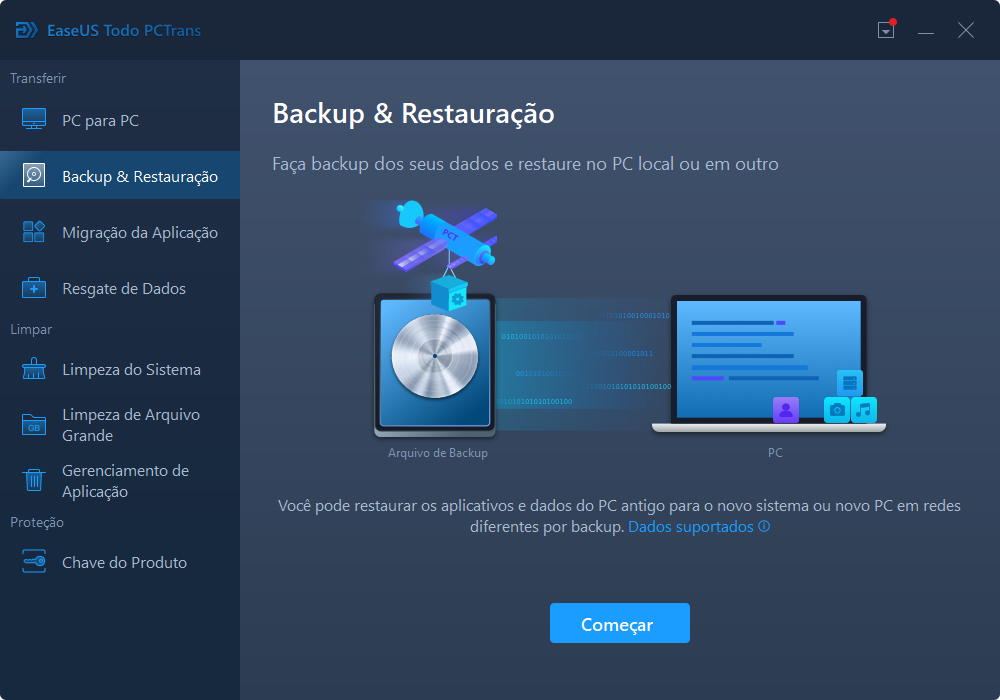
2. Selecione "Criar Arquivo de Imagem > Criar" para continuar.
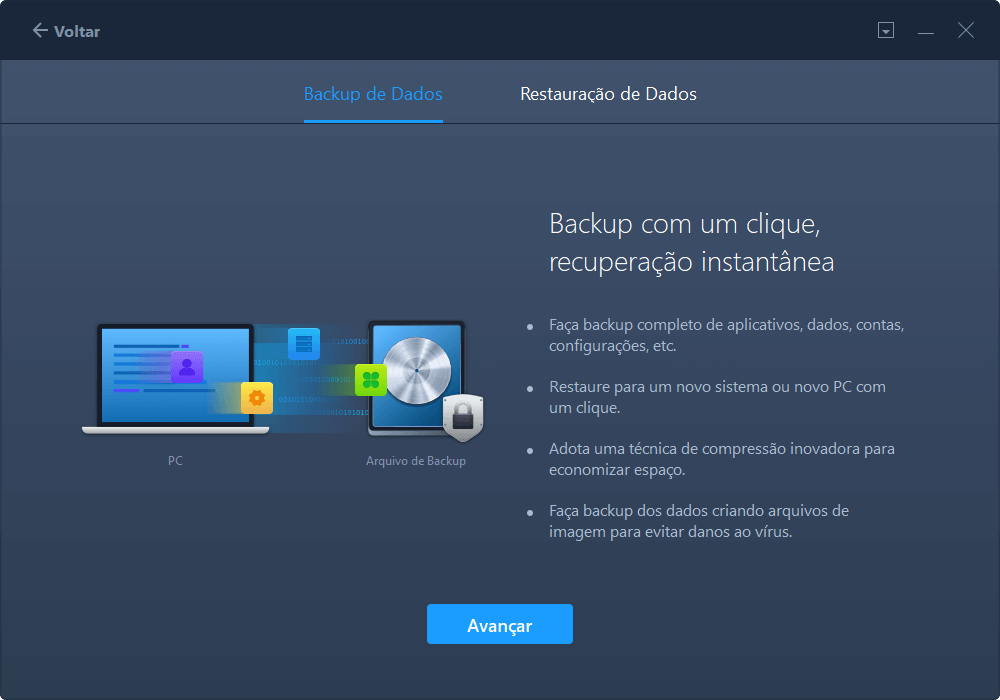
3. Clique em "Editar" nas colunas Aplicativos, Contas de usuário e Arquivos para escolher os dados ou aplicativos específicos para criar uma imagem.
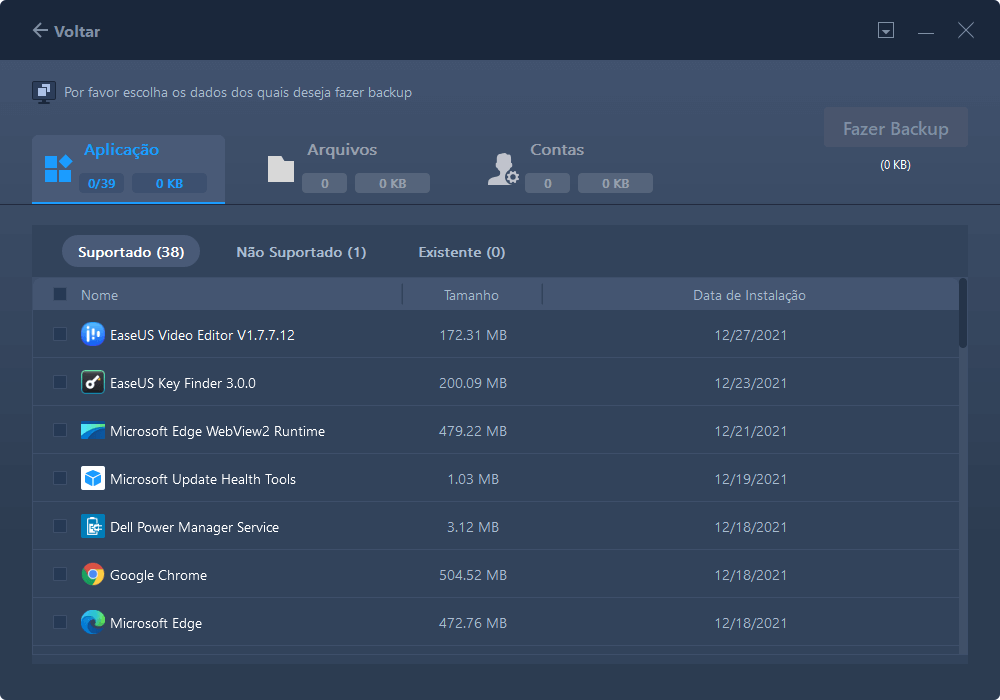
Etapa 2. Recupere através do arquivo de imagem criado.
1. Conecte sua unidade USB que armazena o arquivo de imagem criado ao PC de destino e abra o EaseUS Todo PCTrans. Click "Transferência de Imagem > Começar > Recuperar via Arquivo de Imagem > Recuperar".
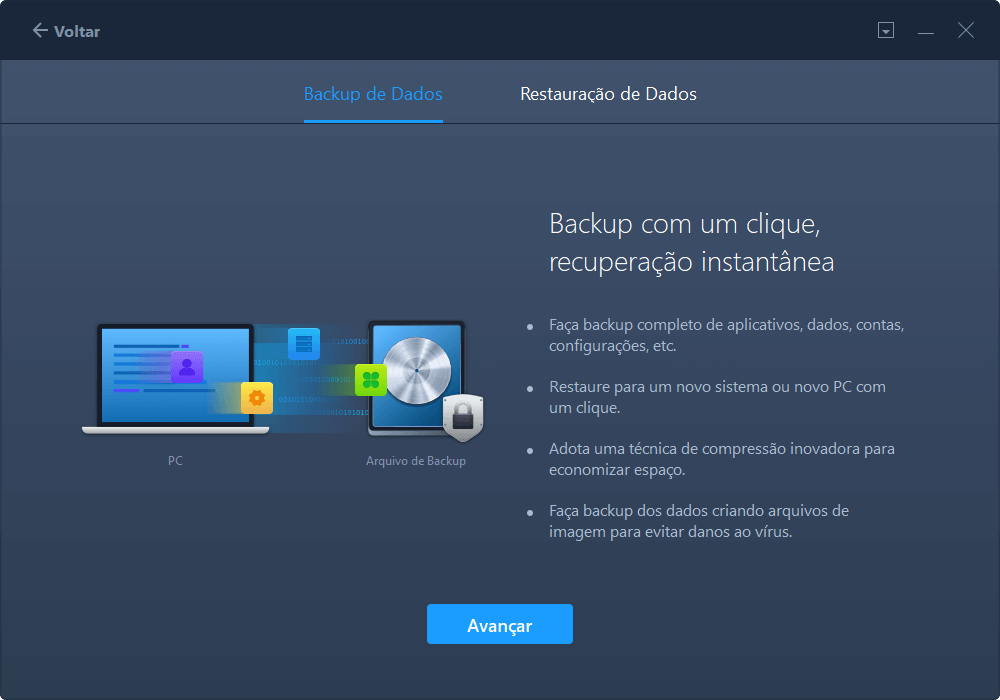
2. Clique em "Pesquisar" para localizar o arquivo de imagem. Em seguida, escolha "Recuperar" e vá para o próximo passo.
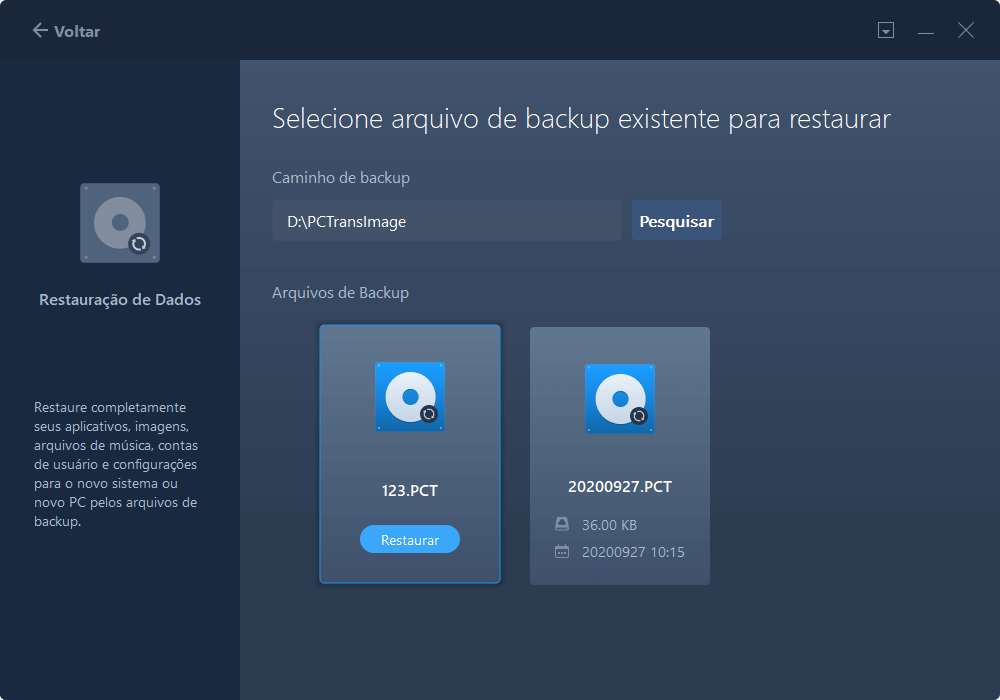
3. Agora, você pode selecionar Aplicativos, Arquivos ou Contas que deseja recuperar.
Ou você pode clicar no botão "Editar" para escolher os dados específicos a serem transferidos com flexibilidade. Clique em "Finalizar" para confirmar. Além disso, você também pode clicar no ícone de edição > "Submeter" para alterar o caminho de destino para recuperar e salvar os arquivos.
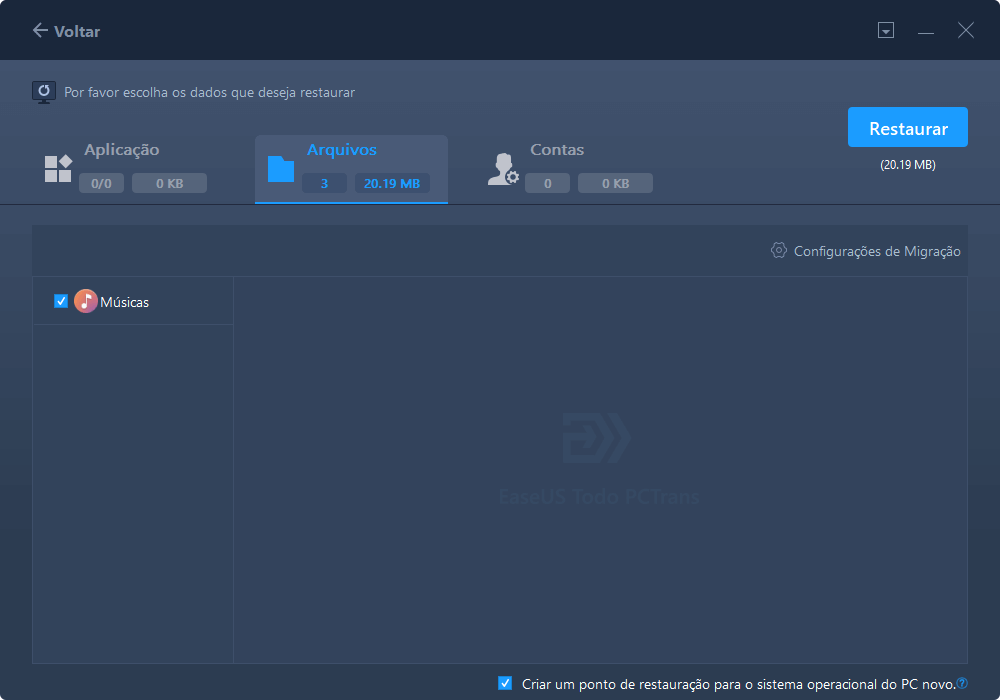
Artigos relacionados
-
Ocorreu Um Erro de Arquivo ao Salvar o Documento do Word
![author icon]() Jacinta 2025-08-25
Jacinta 2025-08-25 -
Corrigido: Windows 10 Examinando e Reparando Unidade Trava
![author icon]() Jacinta 2025-08-25
Jacinta 2025-08-25 -
Resolvido: Como corrigir o erro 0x80070002 no Windows Update
![author icon]() Jacinta 2025-08-25
Jacinta 2025-08-25 -
Faça backup e restaure o Outlook 2016 para Mac
![author icon]() Leonardo 2025-08-25
Leonardo 2025-08-25
Dicas
- Como Particionar HD do Windows 10 Grátis
- Como Corrigir Cartão SD Corrompido e Recuperar Dados
- Como Recuperar Dados do Android com Tela Quebrada
- O Melhor Recuperador de Arquivos Deletados Grátis
- Como Recuperar HD Externo Corrompido sem Perder Dados
- Como Clonar HD para SSD Kingston
- Como Compartilhar e Transferir Arquivos entre 2 PCs no Windows 10
- Como Transferir Contatos do iPhone Antigo para o Novo